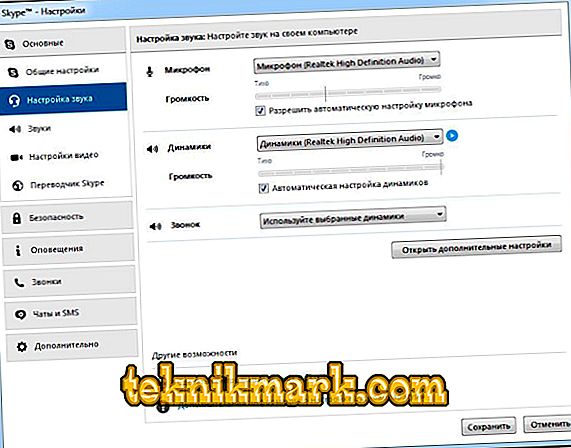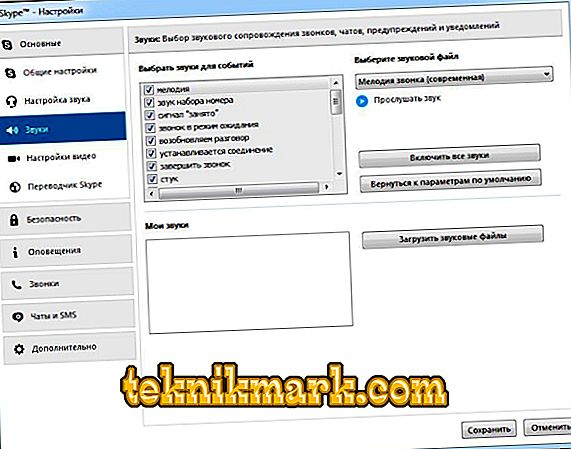In der Welt der innovativen Kommunikationstools ist Skype (Skype) alles andere als neu und hat bereits viele Anhänger gewonnen, deren Zahl seit mehr als zehn Jahren unermüdlich wächst.

Dank Skype können Sie auf die kostenlose Echtzeitkommunikation zugreifen und die andere Person nicht nur hören, sondern auch sehen. Um dieses Kommunikationsmittel nutzen zu können, sind lediglich ein Internetzugang, das Vorhandensein eines installierten Programms sowie ein Headset und eine Webcam erforderlich.
Grundeinstellungen
Während der Installation bietet das Programm an, die anfänglichen Einstellungen einzugeben, ein Konto zu erstellen oder sich bei einem vorhandenen Konto anzumelden, einen Avatar zu installieren und die Audio- und Videoqualität zu überprüfen. Sie können die Funktion für erweiterte Einstellungen sofort verwenden. Durch Drücken der Schaltfläche "Weiter" gelangen Sie in das Hauptmenü der Anwendung.
Bevor Sie Skype konfigurieren, können Sie Ihrer Kontaktliste die Personen hinzufügen, die Sie benötigen. Unter dem Avatar befindet sich ein Suchfeld mit einem bekannten ganzen Symbol in Form einer Lupe. Durch Suchen und Austauschen von Kontaktinformationen auf der linken Seite der Anwendung wird eine Liste von Kontakten erstellt.
Die Standardkontakte sind Echo / Sound Test Service. Mit diesem Dienst können Sie die Verfügbarkeit von Ton und Video im Programm überprüfen.

Wenn Sie einen modernen Laptop, ein Netbook oder ein Tablet besitzen, auf dem Sie Skype installiert haben, sollten solche Geräte über ein eingebautes Mikrofon, einen eingebauten Lautsprecher und eine eingebaute Kamera verfügen, und es ist nicht schwierig, herauszufinden, wie Skype eingerichtet wird. Wenn jedoch zusätzlich ein Headset und eine Kamera an den Computer angeschlossen werden müssen, kann es für einen unerfahrenen Benutzer zu Schwierigkeiten kommen.
Mikrofon- und Toneinstellungen
Die Wartungsfreundlichkeit des Geräts und der ordnungsgemäße Anschluss des Mikrofons an den Computer bestimmen den Betrieb ohne zusätzliche Einstellungen. Nachdem die Verbindungseinstellungen auf dem PC vorgenommen wurden, wird die Installation der erforderlichen Treiber und die Frage nach der Konfiguration des Mikrofons in Skype nicht angezeigt, da die Anwendung standardmäßig alle erforderlichen Parameter für den Betrieb festlegt.
Der Vorgang, der ausgeführt werden soll, wenn in Skype kein Ton zu hören ist:
- Zunächst stellen wir sicher, dass Mikrofon und Lautsprecher an den entsprechenden Anschlüssen des Computers angeschlossen sind.
- Nun überprüfen wir die Verbindung zum System über die „Systemsteuerung“, die über das Menü „Start“ aufgerufen wird. Gehen Sie zur Registerkarte "Equipment und Sound" und wählen Sie "Sound". Im Einstellungsfenster, das auf der Registerkarte "Aufnahme" angezeigt wird, sollte das Mikrofonsymbol angezeigt werden. Wenn Ihr Computer mehrere Soundkarten verwendet, müssen Sie diejenige auswählen, an die das Gerät angeschlossen ist. Wenn das Mikrofon in die Webcam eingebaut ist, wählen Sie den Namen aus. Klicken Sie mit der rechten Maustaste auf "Verbinden".

- Auf der Registerkarte Wiedergabe wird das Symbol für die angeschlossenen Lautsprecher angezeigt.

- Wenn die erforderlichen Systemparameter korrekt konfiguriert sind und der Sound direkt in der Anwendung immer noch nicht angezeigt wird, sollten Sie überlegen, wie Sie das Mikrofon in Skype einrichten. Gehen Sie dazu zum Programm in der Registerkarte "Extras", Abschnitt "Einstellungen" und wählen Sie den Punkt "Toneinstellungen".
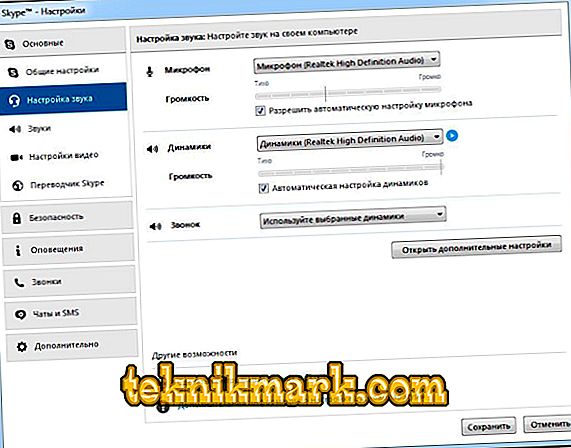
- Es wird empfohlen, an den entsprechenden Stellen ein Häkchen zu setzen, um die Lautsprecher und das Mikrofon automatisch anzupassen, und die Einstellungen dann zu speichern. Während des Sprechens sollte der grüne Balken der Mikrofonlautstärke ein wenig schwanken. Wenn jedoch starke Klangschwankungen beobachtet werden, ist es besser, diese Option zu deaktivieren.
- Führen Sie den Echo / Sound Test Service aus, um den Sound zu testen. Vorausgesetzt, dass alle Einstellungen korrekt eingegeben wurden, hören Sie nach der Testaufnahme Ihre Stimme aus dem Lautsprecher.
- Nachdem Sie den Ton in Skype eingerichtet haben, hat sich herausgestellt, dass Sie Klingeltöne für Ihren Anruf oder andere Skype-Ereignisse festlegen möchten. Gehen Sie zur Registerkarte "Töne", in der Sie die gewünschte Melodie aus der Liste auswählen können.
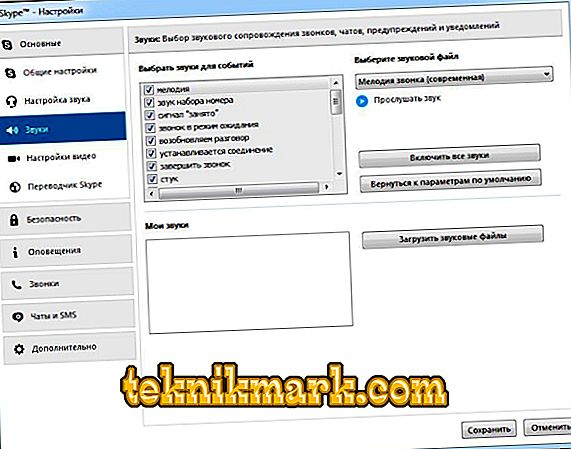
Kameraeinstellung
Die Videoverbindungsfunktion ist ein wichtiger Aspekt, wenn Sie im Kommunikationsprozess Blickkontakt benötigen. Besitzer von Laptops mit eingebauten Geräten müssen sich nicht um die Einrichtung der Kamera kümmern. Es sind keine zusätzlichen Parameter erforderlich, um das Video anzuzeigen. Wenn Sie jedoch eine externe Webcam an Ihren Computer angeschlossen haben, muss diese ordnungsgemäß konfiguriert sein.
- Als erstes muss überprüft werden, ob das Gerät an den vorgesehenen Anschluss des Computers angeschlossen ist. Treiber können automatisch oder manuell von der mitgelieferten Festplatte installiert werden.
- Wenn mit den Treibern etwas nicht stimmt, sie fehlen oder aktualisiert werden müssen, wird im „Geräte-Manager“ neben dem Symbol des angeschlossenen Geräts ein gelbes Ausrufezeichen angezeigt. Dann müssen Sie die "Kameraeigenschaften" öffnen und Treiber installieren oder aktualisieren.
- Die Kamera funktioniert nicht ununterbrochen und wird nur eingeschaltet, wenn Programme, die sie verwenden, wie z. B. Skype, gestartet werden. Daher starten wir die Anwendung.
- Öffnen Sie den Bereich „Einstellungen“ auf der Registerkarte „Extras“ und wählen Sie dort den Punkt „Videoeinstellungen“. Wenn ein Bild angezeigt wird, muss nichts anderes eingerichtet werden, und Sie können mit der Kommunikation fortfahren. Wenn das Video nicht angezeigt wird, aber alle oben beschriebenen Aktionen ausgeführt wurden, sollten Sie herausfinden, ob die Kamera von einer anderen Anwendung verwendet wird.
- Das Setup-Menü setzt außerdem das Vorhandensein zusätzlicher Parameter wie Helligkeit, Kontrast und Bilddrehung voraus, die auf der Registerkarte „Erweiterte Einstellungen“ zu finden sind.
Nachdem Sie Skype eingerichtet haben, können Sie Videoanrufe für andere Benutzer tätigen.
Bei Bedarf können Sie jederzeit die Audio- oder Videoeinstellungen im entsprechenden Abschnitt auf der Registerkarte Extras anpassen.